こちらではファイルの形式を指定してGoogle画像検索を行う方法のPart1をご紹介します、今回は画像検索を行う時に「filetype:」のコマンドを使用した検索方法をご紹介したいと思います、例えばGoogle画像検索を行う際に「png」や「jpg」といったファイルの形式の画像だけに絞って検索したい!、その様な時に役に立つ検索方法ですね。
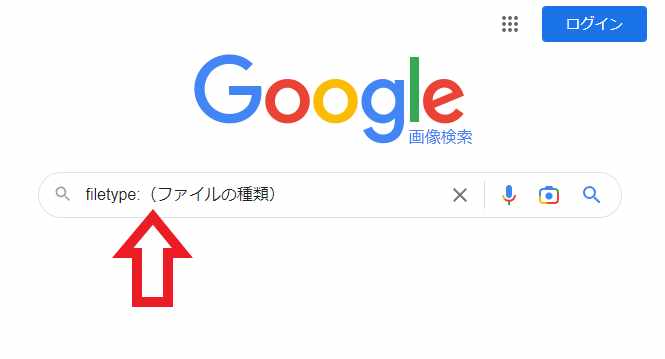
では「filetype:」を使用したファイルの形式を絞って検索する方法を確認してみましょう、ファイルの形式を絞るには「filetype:」の後にファイルの形式を入力します、Google画像検索のページを開いたら検索ボックスに「filetype:(指定したいファイルの形式)」を入力してみてください。
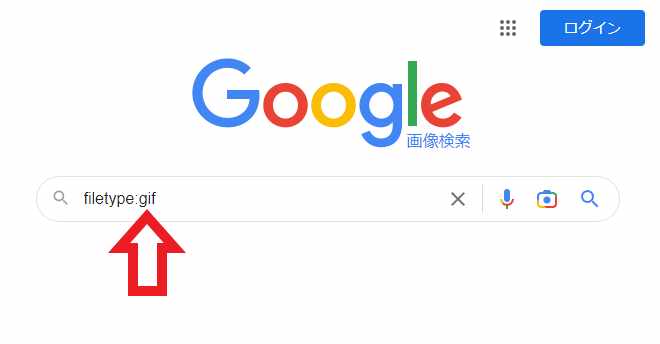
例えば上の画像の「filetype:gif」の様な感じですね、「filetype:gif」だとgifファイルの画像のみに絞って検索する事が出来るわけです、jpgの画像だけに絞りたい場合は「filetype:jpg」、pngの画像だけに絞りたい場合は「filetype:png」という感じでファイルの形式部分を変更して使用しましょう。
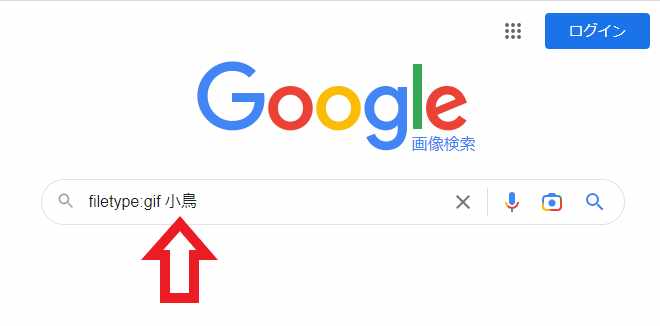
ファイルの形式を指定出来たら次は検索ワードを入力します、先程の「filetype:(指定したいファイルの形式)」との間にスペースを挟んで入力してください、例えば上の画像の「filetype:gif 小鳥」だと小鳥に関連のあるgifファイルだけを検索する事が出来るわけですね、この場合「検索ワード」と「filetype:(指定したいファイルの形式)」の順番は入れ替わっても問題ありません、「小鳥 filetype:gif」でも検索する事は出来ます。
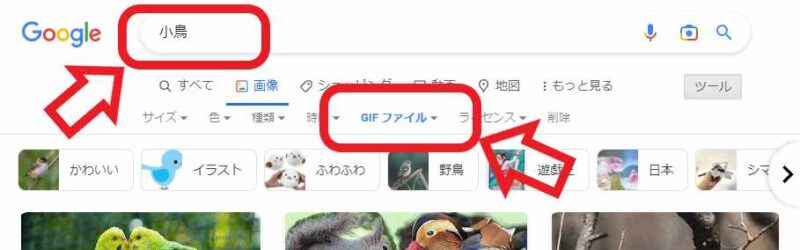
上の画像が「filetype:gif 小鳥」で実際に検索してみた結果です、検索ボックスを確認してみると「小鳥」で検索されていますね、「filetype:gif」は検索ボックスに表示されていませんが、ツールの箇所をご覧頂くと「GIFファイル」で検索されていることが分かりますね。
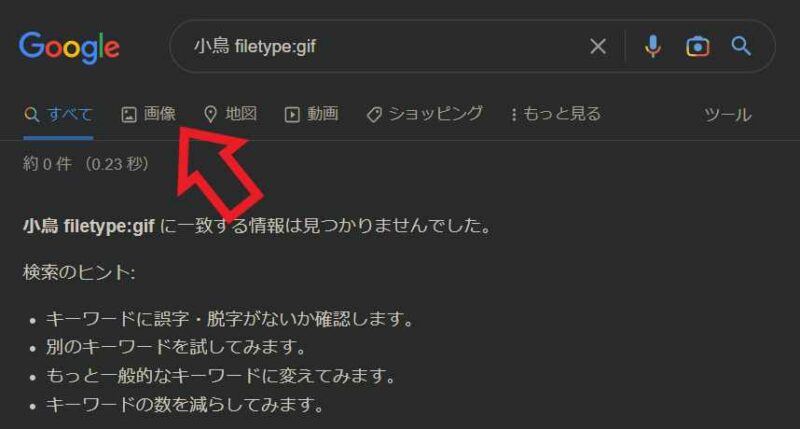
もし「filetype:(指定したいファイルの形式) (検索ワード)」で検索しても「一致する情報は見つかりませんでした。」しか表示されないという場合は、Google画像検索を行っているかを確認してみてください、例えば上の画像では「すべて」になっているので「画像」をクリックしてGoogle画像検索に切り替えます。
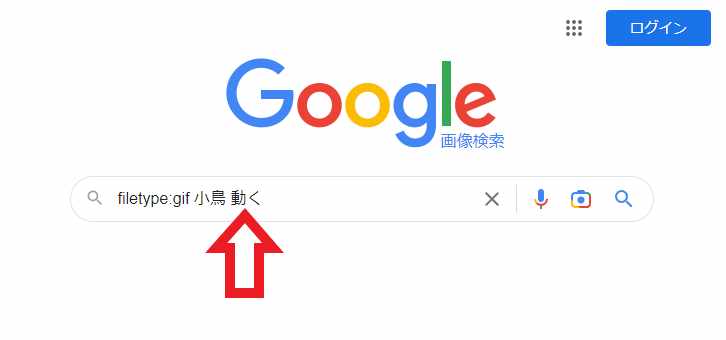
gifといえば動く画像というイメージが強いですが、例えば上の画像のように「filetype:gif 小鳥 動く」で検索すると、動く小鳥のgif画像だけを探したりする事も出来るわけですね。

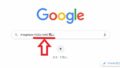
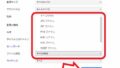
コメント